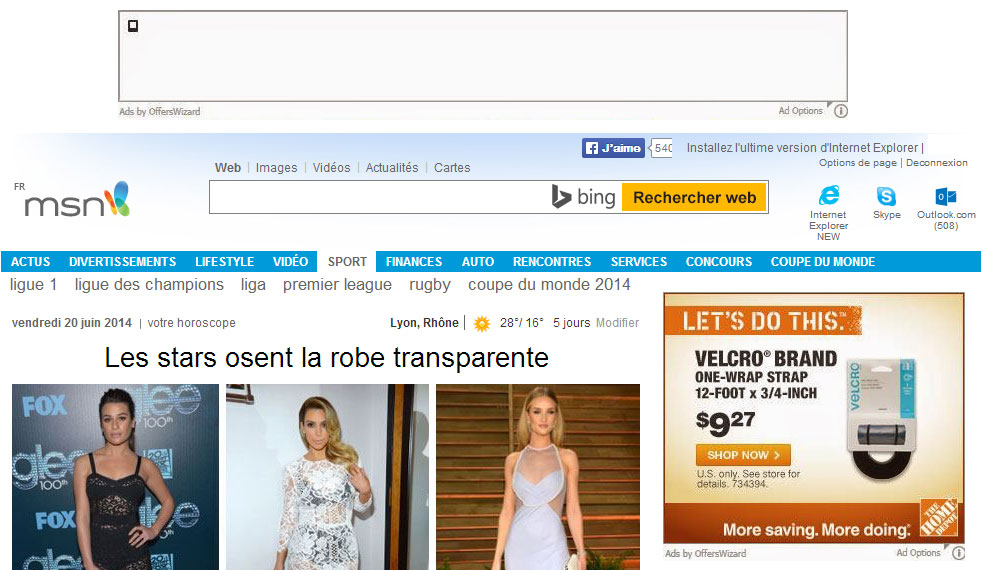OffersWizard est classé comme étant un adware. OffersWizard s’instant en tant qu’ extension de navigateur sur Chrome, Firefox et Explorer. Cet adware se propage via l’installation de programmes gratuits proposés par des sites comme 01net ou Softonic. En d’autres termes, OffersWizard est « livré » avec des applications freeware ou shareware qui sont téléchargés à partir d’Internet. Si vous cliquez trop vite lorsque vous installez ces programmes, il se peut que vous acceptiez d’installer des adware tels que OffersWizard.
Une fois infecté, les pages web que vous visitez vont se remplir d’une tonne d’offres et de publicités. Le site officiel d’OffersWizard nous laisse croire qu’il s’agit d’un outil utile qui aide ses utilisateurs à économiser de l’argent en fournissant des codes de réduction. Cependant il n’en est rien, ces codes et coupons sont tous faux. OffersWizard profite de ses annonces pour vous attirer à cliquer dessus.
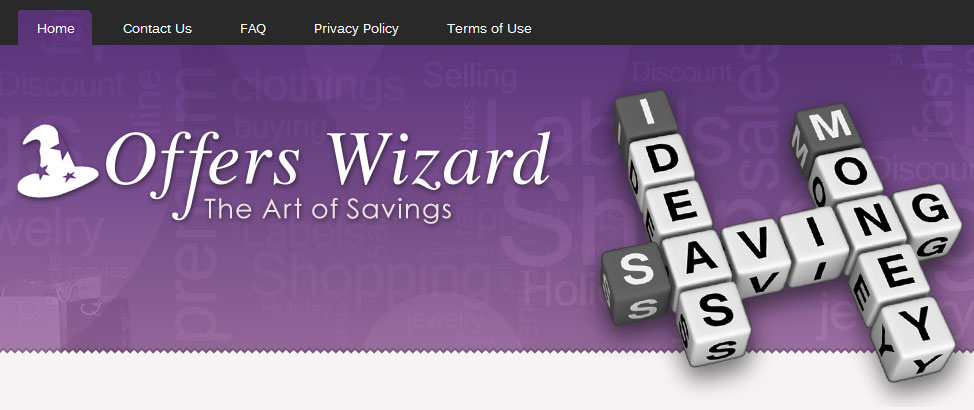
La majorité des publicités affichées par OffersWizard sont des liens sponsorisés. Les auteurs de cet adware gagnent de l’argent chaque fois que vous cliquez dessus…Notez également qu’il est possible de se retrouver contaminé par d’autres virus en cliquant sur ces pubs car ces pubs OffersWizard peuvent très bien vous rediriger vers des sites malveillants.
Enfin les publicités indésirables brandées ads by OffersWizard utilisent sans modération les ressources de votre système pour s’afficher… ainsi plus cet adware reste présent dans votre ordinateur, plus vous accumulez les problèmes.

Comment supprimer OffersWizard ?
Effectuez bien l'ensemble des indications ci-dessous pour éliminer OffersWizard. Si vous avez un soucis durant la procédure, dirigez-vous dans la rubrique Demander de l'aide du site pour nous exposer ce qui ne va pas.
Supprimer OffersWizard via le Panneau de Configuration de Windows
Suivant la manière dont votre système a été infecté par OffersWizard vous trouverez ou non la menace dans la fenêtre de désinstallation de programmes de Windows. Assure-vous avec la procédure ci-dessous que OffersWizard s'y trouve. S'il n'est pas dans la liste, vous pouvez passer sans attendre à l'étape suivante.
Sur Windows XP
- Allez dans le menu Démarrer de Windows
- Allez dans Panneau de Configuration
- Cliquez sur Ajout/Suppression de programmes
- Cherchez et sélectionnez OffersWizard si vous le voyez dans la liste et cliquez sur supprimez
- Validez la désinstallation
Sur Windows Vista, Windows 7, Windows 8 et Windows 10
- Allez dans le Panneau de Configuration
- Allez dans Programmes / Désinstaller un programme
- Dans la liste des programmes recherchez et sélectionnez si vous le voyez OffersWizard puis appuyez sur supprimez
- Confirmez la désinstallation
Supprimer OffersWizard de vos navigateurs
- Lancez Google Chrome et appuyez sur le bouton
 en haut à droite de votre navigateur.
en haut à droite de votre navigateur. - Cliquez sur Outils ensuite sur Extensions.
- Recherchez OffersWizard et appuyez sur la corbeille
pour vous en débarrasser. Répétez l'opération pour toutes les extensions que vous n'avez pas installées. Si vous ne trouvez riende similaire passez à l'étape suivante du guide.
- A chaque fois que la boîte de dialogue de confirmation s'affiche, appuyez sur Supprimer.
- Lancez Mozilla Firefox, appuyez sur le bouton
 en haut à droite du navigateur et cliquez sur Modules
en haut à droite du navigateur et cliquez sur Modules - Allez ensuite successivement dans les onglets Extensions et Plugins pour y repérer OffersWizard et tout les plugins que vous n'avez pas installées volontairement. Supprimez-les à chaque fois. Si vous ne trouvez rien vous pouvez vous diriger directement à l'étape suivante.
- Relancer Firefox.
- Ouvrez Internet Explorer (en mode Bureau si vous avez Internet Explorer 10 ou 11).
- Cliquez sur le bouton Outils
 , puis cliquez sur Gérer les modules complémentaires
, puis cliquez sur Gérer les modules complémentaires - En dessous de afficher, cliquez sur Tous les modules complémentaires
- Cliquez après sur le plugin à effacer, puis sur Plus d'informations.
- Dans la boîte de dialogue Informations, cliquez sur Supprimer.
 Si on vous demande de fournir un mot de passe administrateur ou une confirmation, fournissez le mot de passe ou la confirmation. Si le bouton Supprimer n'est pas accessible c'est que OffersWizard l'a desactivé, veuillez donc vous diriger directement à l'étape suivante.
Si on vous demande de fournir un mot de passe administrateur ou une confirmation, fournissez le mot de passe ou la confirmation. Si le bouton Supprimer n'est pas accessible c'est que OffersWizard l'a desactivé, veuillez donc vous diriger directement à l'étape suivante. - Lorsque vous avez terminé, cliquez sur Fermer.
Supprimer OffersWizard avec AdwCleaner
AdwCleaner est un programme gratuit de nettoyage permettant de se débarrasser sans difficultés OffersWizard mais aussi des spywares peut-être installés à votre insu dans votre machine.
- Téléchargez AdwCleaner en appuyant sur le bouton bleu ci-après :
Téléchargez AdwCleaner - Double-cliquez sur le fichier adwcleaner.exe pour ouvrir le logiciel.
- Appuyez sur Scanner
- A la fin le scan est fini, appuyez sur Nettoyer pour supprimer les menaces détectées.
- Relancer votre ordinateur si le programme vous le propose.
Supprimer OffersWizard avec l'aide de Junkware Removal Tool
Junkware Removal Tool va non seulement effacer OffersWizard mais également faire une recherche sur votre machine pour effacer d'autres infections qui s'y cacheraient. Junkware Removal Tool est souvent updaté et est donc un outil véritablement performant.

- Téléchargez Junkware Removal Tool en appuyant sur le bouton bleu suivant :
Téléchargez Junkware Removal Tool - Faites un clic avec le bouton droit sur JRT.exe et choisissez Exécutez en tant qu'administrateur
- Cliquez sur Oui si on vous demande votre accord pour lancer le logiciel.
- Appuyez sur une touche pour continuer la désinfection.
- Il n'y a rien d'autre à faire. Attendez juste la fin du scan pour que le log de nettoyage apparaissent.
Supprimer OffersWizard avec le logiciel MalwareBytes Anti-Malware
Malwarebytes Anti-Malware est un programme qui va effacer de votre PC les infections que des anti-virus classiques ne trouvent généralement pas (comme les adwares et les logiciels espions, entre autres). Si vous désirez être protégé contre ce type d'ennuis, la version Premium de MalwareBytes Anti-Malware est un très bon investissement qui placera votre PC à l'abri (le logiciel est vendu 22.95 euros et vous pouvez l'installer sur 3 de vos ordinateurs).
Si la version Premium de MalwareBytes Anti-Malware avait été installée sur votre système lorsque vous avez été infecté par OffersWizard, le programme aurait bloqué le logiciel malveillant comme vous le montre la fenêtre d'alerte suivante.
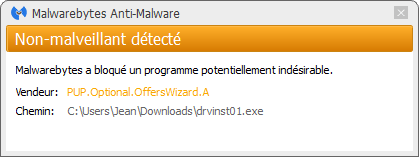
- Téléchargez MalwareBytes Anti-Malware :
Version Premium Version Gratuite (sans fonctionnalité de protection) - Dès que le fichier est téléchargé doublez-cliquez dessus pour lancer l'installation du logiciel.
- Appuyez sur le bouton orange Corriger Maintenant à droite de la mention Aucun examen n'a été réalisé sur votre système
- A la fin du scan est terminé, appuyez sur le bouton Supprimer la selection.
- Relancer votre ordinateur une fois le scan terminé si le logiciel vous le propose.
Réinitialiser votre navigateur (si besoin)
Si vous voyez encore des traces de OffersWizard après avoir suivi l'ensemble des étapes ci-dessus vous pouvez réinitialiser votre navigateur en effectuant la manipulation suivante :
- Lancez Google Chrome et appuyez sur le bouton
 dans l'angle supérieur droit de la fenêtre du navigateur de votre navigateur.
dans l'angle supérieur droit de la fenêtre du navigateur de votre navigateur. - Allez tout en bas de la page et appuyez sur Afficher les paramètres avancés.
- Dirigez-vous encore tout en bas de la page et appuyez sur Réinitialiser les paramètres du navigateur.
- Cliquez sur Réinitialiser.
- Ouvrez Mozilla Firefox.
- Dans la barre d’adresse de Firefox tapez le texte suivant about:support.
- Sur la page qui s’affiche cliquez sur le bouton Réparer Firefox.

- Téléchargez ResetBrowser :
Télécharger ResetBrowser - Enregistrez le fichier resetbrowser.exe sur votre bureau et double-cliquez sur le fichier.
- Une notice vous indique ce qui va se passer concrètement sur votre systèmeSi vous n'avez pas réussi à effacer OffersWizard de votre PC après voir suivi ces 6 étapes, expliquez ce que vous avez fait sur notre page support. Quelqu'un viendra vite vous apporter de l'aide ! Accéder au support.